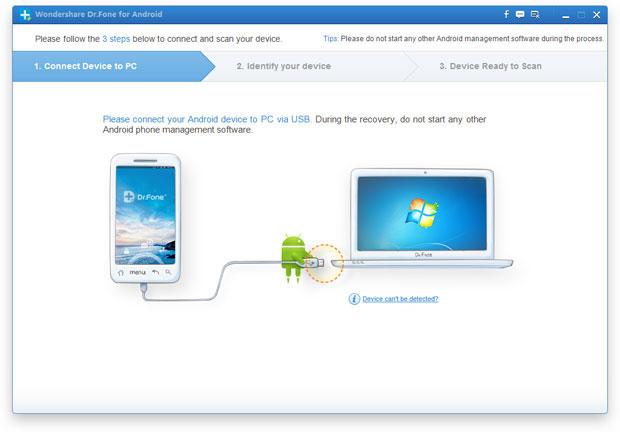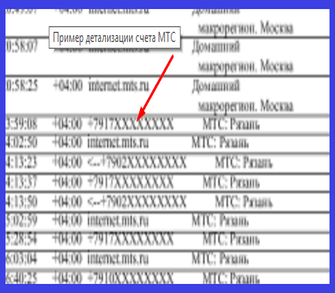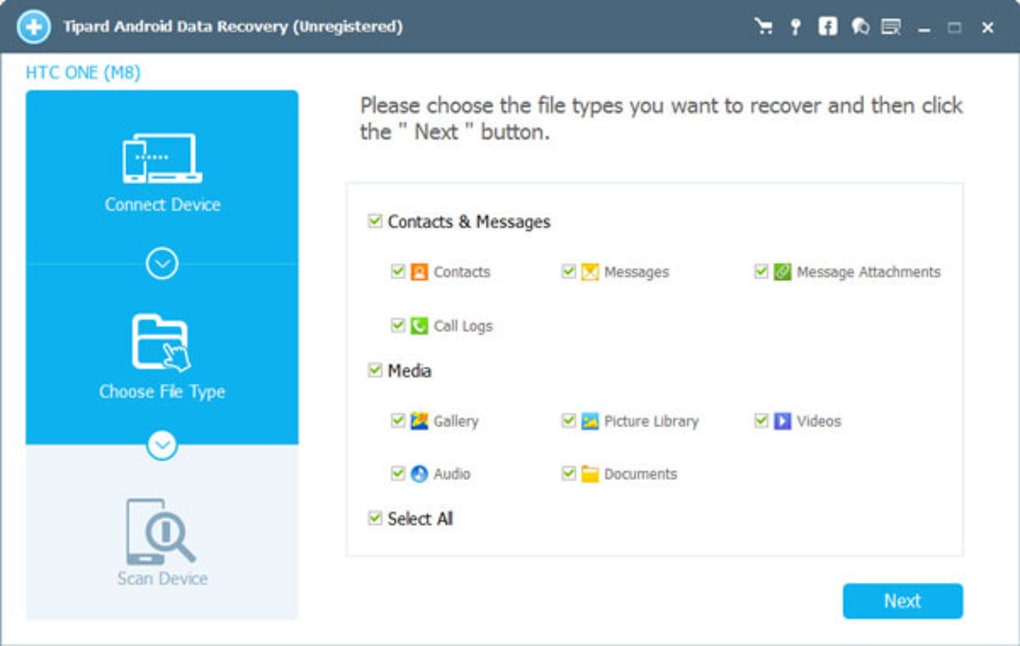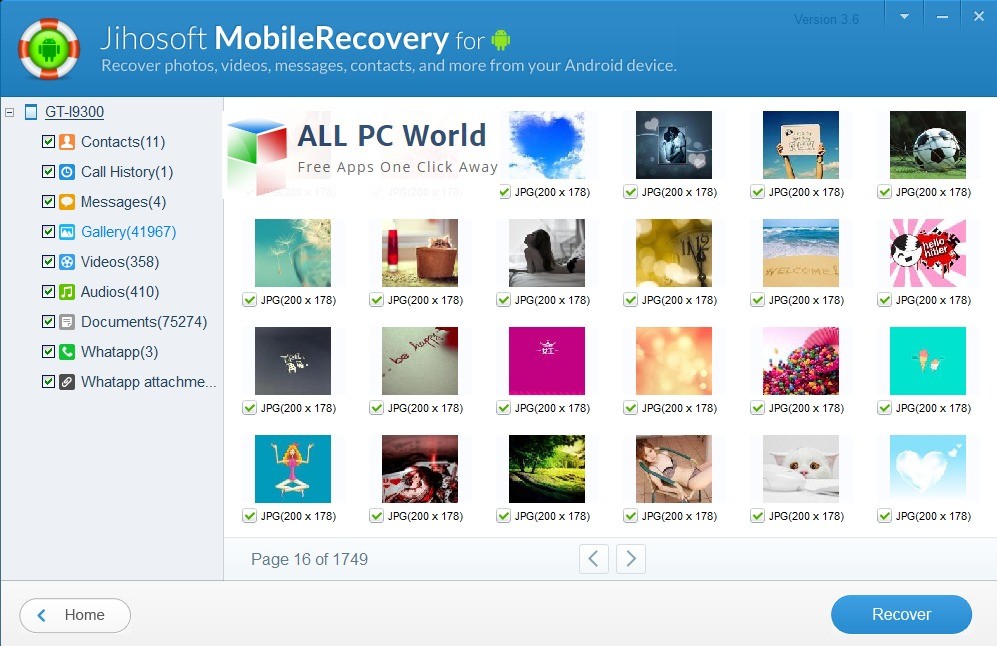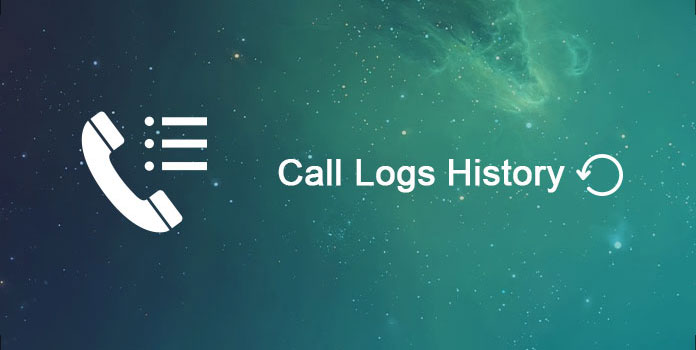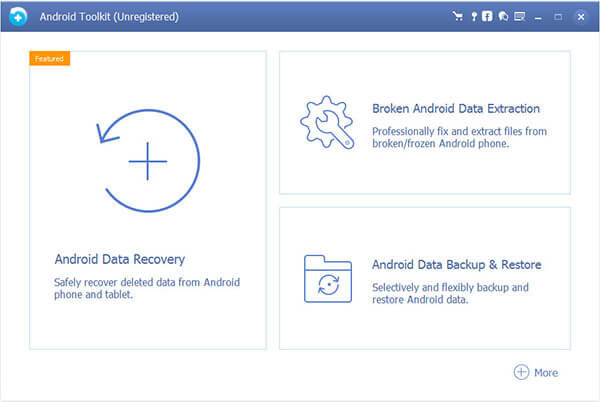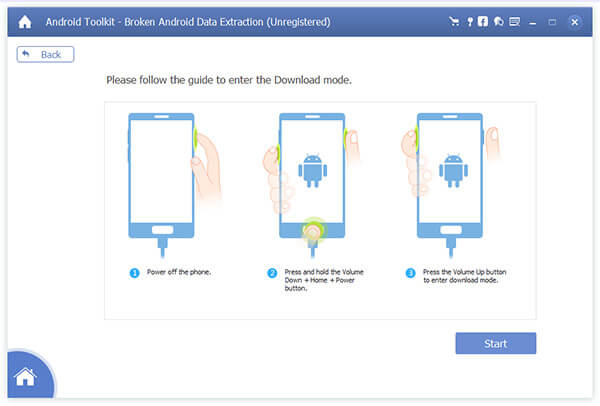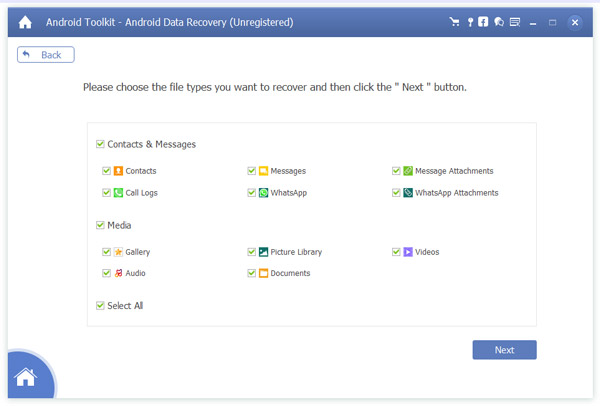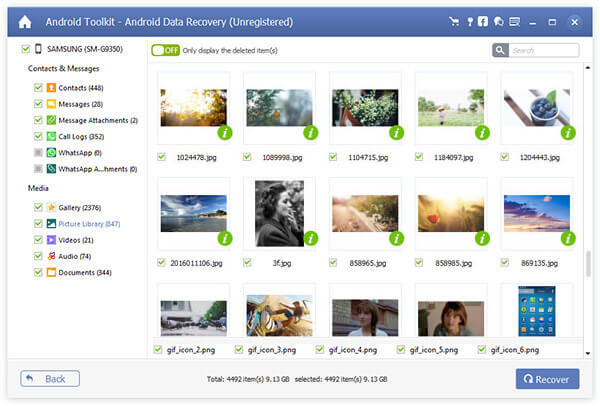Можно ли восстановить удаленные звонки на телефоне, с помощью каких приложений это можно сделать, а также как сделать резервирование звонков.
Содержание
- В каких случаях удаляется история вызовов
- Используем приложения для извлечения удаленных звонков
- Приложения для резервирования
- Как вернуть утерянные данные
В каких случаях удаляется история вызовов
История вызовов на мобильных телефонах может удалиться в следующих случаях:
- Была проведена стандартная очистка устройства от лишних данных. К ним относится история звонков, которая устарела;
- Произошел сбой в работе операционной системы, в результате которого потребовался полный сброс данных. При возращении телефона к заводским настройкам все те данные, которые находились в хранилище телефона удаляются.
- Произошла вирусная атака устройства. Подобные ситуации случаются крайне редко, поскольку механизмы, которые стандартно установлены в телефоне, обладают защитой от вирусных файлов.
Используем приложения для извлечения удаленных звонков
В настоящее время на просторах интернета можно встретить огромное количество различных программ, с помощью которых можно восстановить полную историю звонков на мобильном устройстве.
Посмотреть видео о том, как можно восстановить данные с телефона, можно в видео
Хотелось бы отметить то, что шанс на восстановление удаленных звонков очень мал, так как не часто получается восстановить всю историю удаленных номеров.
FoneLab для Android
Эта программа является одной из лучших для восстановления утерянных файлов и данных на операционной системе Android. Благодаря этому программному обеспечению можно восстановить текстовые сообщения и контакты, фотографии и видео, музыку и любые другие данные, которые были удалены или потеряны, всего за несколько нажатий.
В момент, когда пользователь потерял данные со своего устройства Android в результате неправильного удаления или восстановления настроек до заводских, или же любого другого случайного происшествия, например, телефон уронили в воду, человек может попробовать вернуть удаленные данные при помощи этого приложения. Более того, у пользователя появится возможность делать резервные копии файлов, а также он сможет перекидывать очень важные сообщения или документы на личное компьютерное устройство.
Особенности программы:
- Можно восстановить потерянные данные на операционной системе Android. Эти документы можно с легкостью восстановить через приложение, а после экспортировать полученные файлы в формате HTML, или же EXCEL на личное компьютерное устройство;
- С помощью этой программы можно извлечь удаленные фотографии с Android. Их также можно экспортировать на персональный компьютер и сохранить там без каких-либо проблем;
- Есть возможность восстановления удаленных контактов со смартфона.
- Более того, это приложение также может находить множество остальных утерянных файлов, такие как история звонков, музыка и так далее.
- Это максимально безопасное и удобное программное обеспечение дает полную гарантию того, что все необходимые данные будут восстановлены без ущерба мобильному устройству. Ко всему этому программа защитит личную информацию пользователя, никакие конфиденциальные данные не будут сворованы.
Tipard Android Data Recovery
Tipard Android Data Recovery – это еще одна неплохая программа, с помощью которой можно восстановить удаленные звонки с телефона.
Преимущества программы:
- Она может исправлять ошибки в системе устройства, восстанавливать аудиофайлы, видео и фотографии, а также СМС и ММС, номера из контактов, удаленные звонки из журнала, заметки и календарь. Если говорить коротко, то Tipard Android Data Recovery может восстановить любые удаленные или отформатированные данные даже те, которые были утрачены про поломке или неудачном обновлении телефона.
- Программа поддерживает большое количество данных, а также без проблем функционирует на многих моделях телефонных устройств;
- Файлы, которые необходимо восстановить, можно просматривать и выбирать;
- Tipard Android Data Recovery работает с максимальной скоростью и обладает высоким качеством результата;
- Также в приложении имеется симпатичные дизайн с очень простым и понятным интерфейсом.
Рекомендации по использованию приложения:
- Для начала потребуется скачать приложение на персональный компьютер. После установки пользователю необходимо запустить эту программу и подключить смартфон к компьютеру, используя специальный кабель.
- Далее приложение предложит пользователю включить откладку на его смартфоне. Tipard Android Data Recovery самостоятельно покажет, как это сделать. На этом шаге будет восстанавливаться программное обеспечение, которое распознаёт телефон. Пользователь должен кликнуть «ОК».
- Далее нужно выбрать данные, которые необходимо восстановить, и нажать далее. Программа начнет сканировать данные на телефоне пользователя. Этот процесс займет не больше минуты. Для завершения нужно кликнуть на «Восстановить».
Dr.Fone
Это по праву идеальное приложение для воссоздания потерянных файлов, в том числе и звонков.
Как пользоваться программой:
- Для начала нужно подключить смартфон к компьютерному устройству и запустить приложение в основном меню;
- Далее нужно включить откладку, а для этого потребуется следовать объяснениям в открывшемся окне;
- На третьем этапе начинается анализ и сканирование данных на гаджете, для этого необходимо кликнуть на «Next»;
- После того, как пользователь кликнет на эту кнопку, ему будет предложено выбрать необходимые для сканирования файлы. Во всплывающем окне будет раздел «deleted files». В процессе сканировать лучше не отключать телефон.
- На пятом этапе, после сканирования, пользователь может посмотреть все эти файлы и отметить те, которые необходимо восстановить, используя кнопку «Recover».
Johosoft Android Phone Recovery
Это еще одна неплохая программа, благодаря которой можно восстановить удаленные звонки с телефона. Более того, это приложение может даже восстановить удаленные сообщения из WhatsApp. Главным преимуществом является то, что данное приложение совместимо с каждой версией оперативной системы Android.
Описание сервиса:
- Главная функция программы состоит в возвращении любых удаленных файлов. Например, звонков, контактов, аудио и так далее;
- Есть возможность восстановления файлов из любого телефона с оперативной системой Android;
- Можно просмотреть отсканированные документы;
- Приложение полностью безопасно и не имеет вирусных программ.
Приложения для резервирования
Если пользователь не хочет утерять все свои данные случайным образом, то он может установить на свой телефон приложение, которое может делать резервные копии данных. В таком случае все данные будут в безопасности.
Список программ для создания резервных копий:
- Приложение Titanium Backup является самым продвинутым и известным. С его помощью можно сделать копии всех программ и документов на телефоне и перекидывать их в любое облачное хранилище.Более того, Titanium Backup сможет удалить системное приложение, а обычные программы делать системными.
- Приложение Super Backup умеет также делать необходимые копии, а после сохранят их в облачное хранилище. Этот резерватор имеет пару особенностей. Например, с его помощью можно переслать данные с одного устройства на другое. Также оно может записывать телефонный разговор.
- Helium – App Sync and Backup. Этот инструмент также позволяет делать резервные копии совершенно любых данных, а также перекидывать файлы с одного телефона на другой.
- G Cloud Backup – самый простой в эксплуатации инструмент для резерва. Сервис начинает делать резервные копии сразу после того, как пользователь ставит свой телефон на зарядку и подключает его к WI-FI сети. Для использования инструмента потребуется создание личной учетной записи.
- SMS Backup and Restore может делать резервные копии сообщений с телефона и журнала звонков. Данные сохраняются в облачном хранилище. Также, при помощи этого инструмента можно отправить историю звонков или сообщений с одного устройства на любое другое.
Посмотреть, как сделать резервную копию, можно посмотреть в видео:
Как вернуть утерянные данные
Утеря нужных файлов с телефона несомненно может сильно расстроить. Но, их можно легко и быстро вернуть.
Восстановление данных с SD-карты
Для этого необходимо установить на персональный компьютер специальную утилиту, восстанавливающую данные. А после к нему подключается SD-карта и запускается сканирование. Восстановленные данные лучше сохранить на облачном диске.
Восстановление данных из хранилища телефона
Для этого были созданы специальные инструменты, которые были перечислены немного выше. Их работа заключается в том, что телефон подключается к компьютеру, инструмент сканирует файлы и восстанавливает удаленные.
Необходимо понимать, что в большей части программ потребуется покупка лицензии для восстановления данных, так как без нее доступ к этой функции может быть ограничен.
Список инструментов, с помощью которых также можно вернуть данные:
- GT Recovery;
- iCare Recovery, это бесплатная программа;
- FonePaw Android Data Recovery.
Приведенные выше программы работают по примерно одинаковому принципу.
Детализация звонков
Также восстановить удаленные звонки с телефона можно, запросив детализацию звонков. У всех операторов связи предоставляется подобная услуга бесплатно, а создана она была для того, чтобы абонент мог следить за своими расходами.
Получить детализацию можно в личном кабинете на сайте оператора.
После завершения всех шагов, абонент получает выписку, в которой будут выписаны все его звонки. Однако, полностью номер там не отобразится.
Вячеслав
Несколько лет работал в салонах сотовой связи двух крупных операторов. Хорошо разбираюсь в тарифах и вижу все подводные камни. Люблю гаджеты, особенно на Android.
Задать вопрос
Как восстановить удаленный по ошибке номер в телефоне?
Можно сделать детализацию звонков, обратившись в магазин оператора, или же просто пробить номер.
Что можно сделать, чтобы не терять свои личные данные с телефона?
Для этого необходимо регулярно делать резервные копии данных. Хранить их можно в облачных хранилищах. Как правило, это бесплатно и абсолютно безопасно.
Программы для бэкапа:
1. Google почта;
2. Google контакты;
3. Google фото;
4. Google музыка.
Что делать если на телефоне не поддерживается программа для резервных копий?
В этом случае перед покупкой лицензии стоило протестировать в пробном режиме работоспособность инструмента. А если он все-таки не поддерживается на телефоне, то сделать что-то уже нельзя, только если искать другую программу.

8 января 2015
Как восстановить номера на телефоне, удаленные из журнала вызова
Нередко случается так, что необходимо восстановить номера на телефоне, которые пользователь не успел сохранить и случайно удалил из журнала вызова. Не стоит отчаиваться. Восстановить утерянный номер телефона совершенно бесплатно можно у любого оператора сотовой связи.

Вам понадобится
- — интернет;
- — телефон.
Инструкция
Каждый оператор сотовой связи имеет свой сайт. Выбираем необходимого оператора и заходим на его сайт. Если вы находитесь в другом городе, то непосредственно на сайте выберите ваш город. О том, как восстановить номера на телефоне, будет описано на примере оператора МТС. Для других операторов способ восстановить утерянный номер практически идентичен.
У каждого оператора на сайте есть специальный личный кабинет, созданный для клиентов связи. В личном кабинете можно контролировать расходы, узнать свой баланс, заказать дополнительные услуги или отказаться от них и многое другое.
Необходимо нажать на значок «Личный кабинет», а затем выбрать «Мобильная связь». При первом входе в личный кабинет будет нужна регистрация. Для МТС достаточно нажать на кнопку «Получить пароль по SMS» и далее ввести ваш номер. Код должен прийти практически моментально. Теперь вводите этот код в специальное окно.
Вы попадаете в личный кабинет, где сразу же можно увидеть свой тариф, баланс, бонус и другие специальные возможности. Для того чтобы восстановить номера на телефоне, нужно в разделе «Интернет-помощник» нажать на «Счет», а затем выбрать подраздел «Контроль расходов». В этом подразделе вы увидите еще несколько подгрупп. Необходимо выбрать «Детализация разговоров».
При детализации нужно указать период, когда был утерянный звонок и выбрать способ доставки. Для пользователей МТС детализацию можно получить как на электронную почту, так и в личный кабинет. Также необходимо выбрать формат документа. Лучше всего выбирать или PDF или HTML, но можно выбрать и другие форматы.
В полученном файле просматриваем и ищем нужный номер телефона. Найдя его, сохраняем на свой телефон.
Обратите внимание
В документе детализации входящие звонки указываются со стрелкой, а исходящие без каких-либо символов.
Войти на сайт
или
Забыли пароль?
Еще не зарегистрированы?
This site is protected by reCAPTCHA and the Google Privacy Policy and Terms of Service apply.
Где в телефоне можно посмотреть удаленные звонки?
Нажмите «История звонков» в меню «Сообщения и контакты». Для просмотра доступны как удаленные записи, так и сохранившиеся. Выберите те строки и контакты, которые необходимо восстановить.
- Можно ли посмотреть удаленные звонки на телефоне?
- Как найти удаленные номера в телефоне?
- Как посмотреть старые звонки в телефоне?
- Как в гугле посмотреть историю звонков?
- Где хранятся удаленные звонки?
- Как посмотреть архив звонков?
- Где можно найти корзину в телефоне?
- Как восстановить удаленные номера на смартфоне?
- Как восстановить удаленные?
- Как восстановить удаленную историю звонков на айфоне?
- Как восстановить удаленные звонки в Ватсапе?
- Как посмотреть историю звонков в мтс?
- Как получить распечатку звонков с мобильного телефона?
- Как скачать журнал звонков?
- Что такое дуо в телефоне?
- Как можно взять детализацию звонков?
- Как на айфоне посмотреть кто звонил неделю назад?
- Где хранится история звонков iphone?
- Как в мтс посмотреть удаленные звонки?
- Как восстановить удаленные входящие звонки на айфоне?
- Как восстановить случайно удаленные контакты?
Можно ли посмотреть удаленные звонки на телефоне?
Определенно ответ «ДА». Для людей, которые ранее делали резервные копии или синхронизировали журналы вызовов истории Android, все будет намного проще. Вы можете извлечь и восстановить удаленные журналы вызовов из предыдущей резервной копии.
Как найти удаленные номера в телефоне?
Откройте Настройки, найдите и выберите раздел Управление контактами. Если опция Недавно удаленное включена, нажмите и удерживайте контакт на экране Недавно удаленное и нажмите Повтор. (Если опция недоступна, это означает, что функция восстановления удаленных контактов не поддерживается на вашем телефоне).
Как посмотреть старые звонки в телефоне?
Просмотр журнала звонков:
- Откройте приложение «Телефон».
- Нажмите на значок.
- Рядом с каждым звонком в списке вы увидите один или несколько значков: Пропущенные вызовы (красный) Принятые вызовы (голубой) Исходящие вызовы (зеленый)
Как в гугле посмотреть историю звонков?
Включить:
- Откройте приложение «Google Мой бизнес» на устройстве Android. Если у вашей компании несколько адресов, выберите нужный.
- Выберите Главная.
- На карточке «Просмотр журнала звонков» нажмите Попробовать Включить журнал звонков.
Где хранятся удаленные звонки?
Нажмите «История звонков» в меню «Сообщения и контакты». Для просмотра доступны как удаленные записи, так и сохранившиеся. Выберите те строки и контакты, которые необходимо восстановить.
Как посмотреть архив звонков?
Через приложение «Телефон»:
Нажмите на зеленую трубку в левом нижнем углу рабочего стола. Вы увидите последние телефонные звонки. Чтобы посмотреть детали, нажмите на кружок рядом с контактом Пролистайте вниз или выберите «Список вызовов».
Где можно найти корзину в телефоне?
Внимание!:
- Откройте приложение Google Files. на устройстве Android.
- Слева вверху нажмите на значок меню Корзина.
- Выберите файлы, которые вам больше не нужны.
- Внизу нажмите на значок удаления.
- В окне подтверждения выберите Удалить.
Как восстановить удаленные номера на смартфоне?
Чтобы восстановить удалённые данные в приложении «Контакты», запустите его и войдите в аккаунт Google. Затем откройте настройки и нажмите «Восстановить». Выберите подходящую копию и следуйте подсказкам программы.
Как восстановить удаленные?
Восстановление файлов предыдущих версий:
- Откройте «Компьютер», нажатием кнопки «Начните »Компьютер« и выберите »Компьютер«.
- Найдите папку, в которой хранился нужный файл или папка, щелкните ее правой кнопкой мыши, а затем щелкните »Восстановить прежнюю версию«.
Как восстановить удаленную историю звонков на айфоне?
Есть две другие альтернативы для извлечения информации об истории звонков из резервной копии iTunes: нажмите «Просмотр приложения», затем «Apple Phone» и выберите «Все звонки»; или выберите опцию «Извлечь» в верхнем меню, затем выберите «Журнал вызовов как CSV» и выберите место, куда будет извлечен файл.
Как восстановить удаленные звонки в Ватсапе?
Откройте приложение и проверьте свой номер телефона, используя присланные вам 6-значные коды. После успешной верификации номера телефона на экране появится уведомление с предложением восстановить содержимое WhatsApp с диска Google. Нажмите на кнопку восстановления, чтобы вернуть данные WhatsApp, включая записи звонков.
Как посмотреть историю звонков в мтс?
Заказать детализацию разговоров Вы можете следующими способами:
- в Личном кабинете (вкладка «Личный кабинет», раздел «Счет/Контроль расходов/Детализация разговоров») — бесплатно.
- в салоне МТС в бумажном виде.
- через мобильное приложение Мой МТС на электронный адрес — бесплатно (раздел «Счет/Заказ детализации»).
Как получить распечатку звонков с мобильного телефона?
Независимо от оператора связи, запросить распечатку можно только при личном обращении. Получить распечатку звонков по номеру другого человека можно только предъявив доверенность, заверенную у нотариуса.
Как скачать журнал звонков?
Как сохранить журнал вызовов Android:
- Откройте раздел телефон.
- Перейдите в меню — кнопка вверху справа, выберите пункт Экспортировать.
- Выберите контакты и период (Весь период) для экспорта журнала звонков.
- Нажмите на кнопку Экспортировать.
- Скачайте файл и откройте в приложении Excel.
Что такое дуо в телефоне?
Google Duo — это простой и удобный сервис видеовызовов.
Как можно взять детализацию звонков?
Сегодня мы расскажем, как заказать детализацию звонков, и как это сделать бесплатно.Как заказать бесплатно
|
Оператор |
Действие |
|---|---|
|
Билайн |
Отправить запрос *110*9#p |
|
МегаФон |
Отправить запрос *105*00#p |
|
Tele2 |
Необходимо указать свой номер и отправить запрос на получение пароля |
Как на айфоне посмотреть кто звонил неделю назад?
Чтобы просмотреть историю звонков в iCloud, откройте приложение »Телефон« на своем устройстве и выберите вкладку »История». Отсюда вы можете увидеть все свои прошлые звонки, включая продолжительность каждого звонка и номер телефона звонящего.
Где хранится история звонков iphone?
Откройте программу «Телефон» и нажмите «Недавние» для просмотра списка недавних вызовов.
Как в мтс посмотреть удаленные звонки?
В Личном кабинете (вкладка «Личный кабинет», раздел «Счет/Контроль расходов/Детализация разговоров») — бесплатно. Просмотреть можно в Личном кабинете или направить на электронный адрес.
Как восстановить удаленные входящие звонки на айфоне?
Выберите резервную копию слева от приложения и нажмите «Извлечь историю вызовов», затем выберите место, где вы хотите сохранить файл. csv содержащий историю вызовов. Извлечение займет всего несколько секунд. После того, как данные будут извлечены, откройте CSV-файл с входящими и исходящими вызовами.
Как восстановить случайно удаленные контакты?
Как восстановить контакты из резервных копий:
- Откройте настройки телефона.
- Нажмите Google.
- Выберите Установка и сброс настроек.
- Нажмите Восстановить контакты.
- Если у вас несколько аккаунтов Google, нажмите Из аккаунта и укажите нужный.
- Нажмите на телефон, с которого нужно скопировать контакты.
Ответить
На чтение 4 мин. Просмотров 9.1k. Опубликовано 24.03.2020
Обычно пользователи не обращают внимания на список вызовов, так как все нужные контакты занесены в мобильник. Однако нередки ситуации, когда случайно или специально очистив историю, человек понимает, что потерял важный номер телефона. Есть несколько способов восстановить удаленные звонки. Разработчики предлагают сторонние программы по возврату данных для смартфонов с операционной системой Android.
Восстановление удаленных звонков на телефонах с Андроидом
Особенность памяти смартфонов заключается в том, что при удалении данных они не уничтожаются сразу, а становятся «невидимыми» для пользователя. Новые файлы просто записываются поверх старых. Если после очистки прошло немного времени, имеется шанс восстановить журнал вызовов, вернув им прежнее значение. Есть три наиболее популярные утилиты для смартфонов, работающих на базе Android. Их преимущества – доступность, простота и надежность.
ВАЖНО! Перед тем как заняться восстановлением записей, убедитесь, что передача данных и Wi-Fi на телефоне отключены. Аккумулятор должен быть заполнен на 20-30%. Во время самого процесса не рекомендуется отключать смартфон или переводить ПК в ждущий режим. Это может привести к окончательной потере данных и некорректной работе устройства.
Dr. Fone
Эта утилита – самый безопасный и простой способ восстановить историю звонков. Работает даже на поврежденных и сломанных телефонах. Скачать установочный файл можно по ссылке http://ru.wondershare.com/data-recovery/android-data-recovery.html. Там же имеется пошаговая инструкция по использованию.
Благодаря кнопке HOME всегда можно вернуться на главную страницу, если что-то пошло не так.
Алгоритм действий:
- Запустить утилиту на ПК.
- Произвести отладку по USB на смартфоне и подключить его к компьютеру.
- Подтвердить права суперпользователя, нажав кнопку Allow.
- Выбрать типы данных и начать сканирование устройства.
- Просмотреть и выбрать нужные файлы для восстановления.
- Нажать Recover.
- Дождаться отчета, что контакты восстановлены.
Tipard Android Data Recovery
Утилита предназначена для поиска и восстановления удаленных данных, в том числе списков вызовов. Пробная версия бесплатная, но она имеет ограничение по объему. Впрочем, обычно ее хватает с лихвой. Скачать программу можно по ссылке https://ru.tipard.com/android-data-recovery/.
Интерфейс Tipard Android Data Recovery на английском языке, но предельно понятен даже новичку.
Что делать:
- Установить программу на компьютер и запустить.
- Подключить телефон к ПК.
- Система предложит отладить USB, чтобы восстановить ПО. Выполнить рекомендуемые действия.
- Выбрать типы файлов, которые нужно восстановить, например: Contacts, Call Logs.
- После сканирования отобразятся удаленные данные, выбрать нужные.
- Нажать Recover и дождаться завершения процесса.
Jihost Android Phone Recovery
Если пользователь удалил входящие звонки, вернуть их поможет программа Jihost Android Phone Recovery. Универсальный вариант, совместимый с Windows/Mac. На офсайте найдется описание, установочный файл и руководство пользователя https://www.jihosoft.com/android/android-phone-recovery.html.
Внешний вид программы мало чем отличается от других реаниматоров данных.
Следует выполнить такие шаги:
- Загрузить и запустить программу на компьютере.
- Через USB подключить смартфон.
- Запустить сканирование.
- Из предложенного списка выбрать нужные файлы.
- Начать восстановление.
- Убедится, что данные видны на телефоне.
Как вернуть журнал вызовов на телефоне Самсунг
Смартфоны Samsung работают на базе операционной системы Android, поэтому для восстановления данных подойдут все выше перечисленные способы. Но на примере телефона Самсунг можно рассказать о методе, который позволит не беспокоиться за потерю удаленных звонков, а также фотографий и другой информации. Для этого необходимо, чтобы устройство было синхронизировано с аккаунтом Google.
Создание резервных копий обеспечит сохранность данных в случае поломки или потери телефона, удаления файлов или переустановки ОС.
Последовательность действий:
- Во вкладке Настройки выбрать пункт Google.
- Выбрать из списка Резервное копирование.
- Активировать загрузку на Google Диск.
Как запросить историю звонков у мобильного оператора
Один из способов восстановить историю звонков – запросить у оператора мобильной связи детализацию счета. Эта услуга предполагает расшифровку всех звонков пользователя, входящих, исходящих, с указанием даты, времени и номеров абонентов. Подобная информация может храниться от полугода до 10 лет. Получить отчет можно в личном кабинете, в пункте обслуживания (с предъявлением паспорта) или заказав через техподдержку.
Запрос в личном кабинете Мегафон: выбрать период и форму отчета, указать электронный адрес.
Для консультаций у операторов Билайн, Мегафон, МТС, Теле2 круглосуточно действуют горячие телефонные линии, а также онлайн-поддержка с электронной почтой. При необходимости можно заказать отчет на бумажном носителе, но эта услуга будет платной. Минимальный срок детализации – одни сутки.
***
Программ, с помощью которых можно восстановить удаленные контакты, много, все они используют похожие алгоритмы. Это доказывает обзор распространенных среди пользователей утилит – Dr. Fone, Tipard Android Data Recovery, Jihost Android Phone Recovery. Запрос у мобильного оператора услуги детализации счета также позволит вернуть журнал вызовов. Во избежание потери времени и нервов лучше регулярно создавать резервные копии данных.
Телефония продолжает оставаться основным средством удаленной коммуникации для большинства людей на планете. А функции, которыми обладает современный смартфон, позволяют с комфортом осуществлять и принимать звонки. В частности, на каждом устройстве есть журнал вызовов, где хранится информация обо всех разговорах. Если данные пропадут, то следует отыскать способ, как восстановить удаленные звонки на телефоне с операционной системой Андроид.
Когда удаляется история вызовов
История звонков является крайне удобным инструментом для получения информации о телефонных разговорах, а также отличным средством для осуществления новых вызовов. В журнале вы можете получить сведения о времени и продолжительности звонка. Также через историю можно быстро отыскать нужного абонента, с которым вы недавно общались.
Вся необходимая информация доступна в стандартном приложении «Телефон», а точнее – во вкладке «Недавние». Также в зависимости от модели устройства этот раздел может называться «Журнал» или «История». Если информация о последних разговорах в этой вкладке отсутствует, то виной тому несколько причин:
- вы приобрели новый телефон, который попросту не успел собрать необходимые сведения;
- информация была вручную удалена вами или другим пользователем;
- на смартфоне выполнялся сброс до заводских настроек, который, в том числе, приводит к удалению информации о звонках;
- произошел сбой в работе операционной системы.
Несмотря на то, что проблема характеризуется отсутствием сведений об исходящих и входящих вызовах, историю звонков все-таки можно восстановить. Для этого нужно обратиться к инструкции, представленной в следующем пункте материала.
Как посмотреть удаленные вызовы
Увы, после удаления информации ввиду тех или иных причин взглянуть на журнал звонков стандартными средствами смартфона не представляется возможным. Впрочем, существует немало приложений, направленных на восстановление утраченных данных.
Важно. Большинство рассмотренных приложений восстанавливают данные только после получения root-прав. Это влечет за собой такие последствия, как снятие телефона с гарантии, а также блокировка транзакций с рутованного устройства.
FoneLab для Android
На Андроид приложение работает только в связке с компьютером. Программу FoneLab необходимо установить на ПК, после чего останется выполнить несколько шагов:
- Активируйте отладку по USB в настройках смартфона.
- Подключите телефон к ПК, используя USB-кабель.
- Запустите FoneLab и убедитесь, что телефон правильно распознан.
- Перейдите в раздел «Android data recovery» и дождитесь окончания сканирования.
- Среди предлагаемых данных для восстановления отметьте галочкой «Call Logs».
- Подтвердите выполнение операции нажатием на кнопку «Next».
Как вы уже могли догадаться, FoneLab позволяет восстановить не только журнал вызовов, но и другие данные, включая удаленные фото и видео. Правда, расширенный функционал доступен только после оформления платной подписки.
Dr.Fone
Еще одна программа подобного толка, также работающая через компьютер. После загрузки и установки дистрибутива восстановить исходящие и входящие звонки можно следующим образом:
- Подключите смартфон к ПК, предварительно настроив отладку по USB.
- Запустите Fone.
- Перейдите в раздел «Data Recovery».
- Отметьте галочкой пункт «Call History».
- Нажмите на кнопку «Next».
- Дождитесь окончания сканирования и подтвердите восстановление информации.
По окончании сканирования удаленных данных Dr.Fone позволит вернуть либо всю историю целиком, либо информацию о конкретных звонках.
Tipard Android Data Recovery
Хорошая программа, способная справиться с восстановлением данных на «Самсунг», «Моторола», LG, HTC и других смартфонах. Работает по схожему принципу с приложениями, которые были рассмотрены ранее. А потому не требует дополнительного пояснения относительно правил взаимодействия. Устанавливается на ПК и позволяет восстановить информацию через USB-подключение смартфона.
Johosoft Android Phone Recovery
Заключительное приложение, представленное в нашем списке. В целом, программа не представляет собой ничего особенного, но в то же время позволяет восстановить данные даже после отката к заводским настройкам. Подавляющее большинство функций доступно только после оформления подписки.
Как запросить историю звонков у мобильного оператора
Если вы не хотите открывать root-доступ на своем смартфоне, а также не желаете платить деньги за восстановление журнала вызовов, то все равно сможете получить информацию о звонках. Для этого нужно запросить соответствующую выписку у оператора сотовой связи. Операция выполняется как по личному запросу в офисе компании, так и через личный кабинет (на сайте или в приложении). Услуга бесплатная, но подготовка выписки может занять до нескольких дней.
Резервное копирование
Чтобы предотвратить потерю журнала звонков в будущем, рекомендуется регулярно создавать резервную копию:
- Установите на телефон приложение Super Backup & Restore.
- Запустите программу и нажмите на кнопку «Журнал вызовов».
- Подтвердите резервирование.
В дальнейшем вы сможете восстановить информацию через это же приложение, перейдя в раздел «Восстановление». Кроме того, создать бэкап помогает не только сторонний софт, но и встроенный функционал некоторых смартфонов. Изучите возможности приложений «Телефон» и «Настройки», где наверняка найдется место разделу для создания бэкапа.
— «Есть ли способ восстановить историю звонков?»
— «Как вернуть пропавшую историю звонков с моего мобильного телефона Nokia?»
— «Как я могу восстановить удаленную историю звонков от Samsung?»
История журналов вызовов
Есть много похожих вопросов о восстановлении журналов звонков, таких как «Как восстановить удаленный журнал звонков на Android» и другие. Это правда, что история звонков бесполезна в большинстве случаев. Однако иногда это может сильно раздражать, когда вы по ошибке удаляете журналы вызовов или историю вызовов.
Например, есть важный номер телефона, который вы забыли сохранить в приложении контактов. К сожалению, он просто исчез из-за ошибочного удаления или других причин. Значит ли это, что вы потеряли единственный способ связаться с этим человеком? Ну, ответ «Нет». Чтобы вернуть историю удаленных или утерянных журналов вызовов Android, вы можете легко выполнить следующие действия.
- Часть 1: Почему вы теряете журналы вызовов или историю вызовов
- Часть 2: можно ли извлечь удаленные журналы вызовов из Android
- Часть 3: Как восстановить историю удаленных звонков с телефона Android
Советы и рекомендации по управлению журналами вызовов на Android
Часть 1: Почему вы теряете журналы вызовов или историю вызовов
В большинстве случаев люди просто удаляют или стирают журналы вызовов по ошибке. Однако существуют и другие сценарии потери данных, которые могут объяснить, почему вы потеряли историю журналов вызовов.
- • Заводское восстановление.
- • Сброс к заводским настройкам.
- • обновление ОС.
- • Устройство зависло без ответа.
- • Устройство заблокировано / пароль забыт.
- • Ошибка рутирования.
- • ПЗУ мигает.
- • Выпуск SD-карты.
- • сбой системы.
Кроме того, физические повреждения могут также привести к потере истории журналов вызовов. Например, вы можете пострадать от разбитого экрана, повреждения водой, кражи и других непредвиденных случаев. К счастью, если ваш Android безопасен, вы можете легко восстановить историю удаленных вызовов на Android с помощью следующего инструмента.
Часть 2: можно ли извлечь удаленные журналы вызовов из Android
Определенно ответ «ДА». Для людей, которые ранее делали резервные копии или синхронизировали журналы вызовов истории Android, все будет намного проще. Вы можете извлечь и восстановить удаленные журналы вызовов из предыдущей резервной копии. Более того, это также хороший способ перенести историю вызовов Android в новый смартфон. Ну, это может не работать для большинства пользователей. Потому что многие люди сообщают, что конкретный звонок был сделан всего за несколько минут до удаления или потерян.
Как и выше, если вы столкнулись с системными сбоями, а не с физическими повреждениями, вы можете обратиться за помощью к стороннему программному обеспечению для восстановления истории вызовов. По сравнению со многими доступными программами восстановления данных для Android, AnyMP4 Android Data Recovery может быть вашим лучшим выбором. Теперь просто прочитайте вместе, чтобы выборочно восстановить журналы вызовов на Android.
Часть 3: Как восстановить историю удаленных звонков с телефона Android
AnyMP4 Android Восстановление данных это мощное приложение для восстановления истории звонков для всех пользователей Android. Вы можете создавать резервные копии и восстанавливать удаленные и утерянные файлы с Android на компьютер выборочно, включая журналы вызовов. Самое важное, что Android Data Recovery может восстанавливать файлы Android в большинстве случаев потери данных.
Основные характеристики вашего лучшего программного обеспечения для восстановления истории звонков
Рекомендация
- Восстановление данных, потерянных в различных ситуациях системных сбоев.
- Поддержка более 20 типов восстанавливаемых файлов, таких как история звонков, текстовые сообщения, контакты, вложения и т. д.
- Создавайте резервные копии и управляйте даже потерянными или удаленными файлами с Android на компьютер с Windows или Mac.
- Работайте с более чем 5000 портативными устройствами Android или SD-картами, такими как Samsung Galaxy, LG, Huawei и другими.
Действия по выборочному восстановлению удаленных журналов вызовов / истории с Android без резервного копирования
1 Подключите Android к Android Data Recovery
Бесплатно скачайте и установите Android Data Recovery на ПК с Windows или Mac. Затем запустите это программное обеспечение для восстановления истории журналов вызовов. Используйте молниеносный USB-кабель для подключения Android к вашему компьютеру. Затем программа начнет автоматически определять ваш смартфон.
2 Включить режим отладки USB
Перед восстановлением истории удаленных вызовов сначала необходимо перевести Android в режим USB-отладки. Просто выберите определенную инструкцию на экране в соответствии с вашей моделью Android. Затем сделайте, как он говорит, чтобы войти в режим отладки USB. Позже, нажмите «ОК», чтобы двигаться дальше.
3 Выберите тип файла журнала вызовов для сканирования
Установите флажок перед «Журналы вызовов» в категории «Контакты и сообщения». Позже, нажмите кнопку «Далее» в правом нижнем углу экрана. Что ж, это означает, что AnyMP4 Android Data Recovery будет сканировать только выбранный тип данных. Таким образом, вы можете сэкономить много времени на процессе сканирования.
4 Восстановить удаленную историю журналов вызовов для Android
Все ваши восстанавливаемые журналы вызовов отображаются в главном интерфейсе. Если вы хотите просматривать только историю удаленных вызовов, вы можете включить опцию «Отображать только удаленные элементы» вверху. Выберите любой журнал вызовов и просмотрите его подробную информацию, если это необходимо. Просто отметьте перед элементами, которые вы хотите восстановить. Наконец, нажмите «Восстановить», чтобы вернуть историю удаленных журналов вызовов с Android на компьютер.
Советы и рекомендации по управлению журналами вызовов на Android
Совет 1: быстро найдите определенную историю звонков.
1 Включите ваш телефон или планшет на Android.
2 Откройте приложение «Телефон».
3 Выберите «LOG» на панели инструментов.
4 Нажмите «Дополнительно» в правом верхнем углу.
5 Выберите «Фильтровать по» и найдите историю звонков напрямую.
Совет 2: установите определенные параметры журнала вызовов.
1 Приложение Head to Phone на Android.
2 Выберите «ЖУРНАЛ», чтобы получить доступ ко всей истории звонков мобильного номера.
3 Нажмите «Еще», чтобы открыть подменю.
4 Выберите «Настройки», чтобы получить доступ ко всем настройкам вызовов.
5 Настройте блокировку вызовов, оповещения о вызовах и другие параметры
Теперь вы можете восстановить историю удаленных или потерянных журналов вызовов, успешно используя Android Data Recovery. Ну, программное обеспечение может помочь вам создавать резервные копии важных файлов с Android на компьютер тоже. Поэтому в следующий раз, когда вы не сможете найти определенные данные Android, вы сможете выборочно и безопасно извлекать и восстанавливать файлы.